Особенности использования элементов баз данных в Access
Поскольку приложение Access предназначено в основном для работы для работы с базами данных, такие элементы управления, как ADO Data, в Access встроены в формы — их не нужно специально помещать на форму. Элементы, отображающие данные, не нужно связывать с элементами типа DAO Data — они связываются непосредственно с таблицами или запросами текущей базы данных. Например, если поместить на форму (в режиме конструктора) элемент Список, то на экран сразу же будет выдано диалоговое окно Создание списков, в котором можно указать, что список необходимо заполнять значениями таблицы или запроса (рис.16.55).
В окне Создание списков можно указать, что список необходимо заполнять значениями таблицы или запроса В следующем окне нужно выбрать конкретную таблицу или запрос (рис.56).
Рис. 16.56 В этом окне нужно выбрать таблицу или запрос Далее остается указать отображаемые в списке поля (рис. 16.57), задать ширину поля (полей) и определить название списка (появляющееся на форме).
Рис. 16.57 Остается указать отображаемые в списке поля Для тестирования полученного списка следует выполнить команду Вид | Режим формы (рис. 16.58).
Рис. 16.58 Тестирование элемента Список в режиме формы В Access также имеется элемент ADO Data, для помещения которого на форму следует щелкнуть на панели элементов (в режиме конструктора формы) элемент Другие элементы
Рис. 5.59 Из списка Другие элементы нужно выбрать Microsoft ADO Data Control 6.0 (SPX) (OLEDB) В результате на форме появится элемент управления ADO Data (рис. 16.60), который пока не связан ни с какой таблицей базы данных.
Рис. 16.60 Элемент управления ADO Data пока не связан ни с какой таблицей базы данных Чтобы связать с этим элементом таблицу или запрос, необходимо сначала заполнить его свойство ConnectionString (рис. 16.61).
Рис. 16.61 Чтобы связать с ADO Data таблицу или запрос, необходимо сначала заполнить его свойство ConnectionString Щелкните кнопку с тремя точками напротив свойства ConnectionString в окне свойств элемента ADO Data — Элемент ActiveX: Adodc0. В окне Элемент ActiveX Properties щелкните кнопку Build (рис. 16.62).
Рис. 16.62 В окне Элемент ActiveX Properties щелкните кнопку Build Далее на экране появится окно Data Link Properties, в котором нужно выполнить установки элементов управления на вкладках Provider и Connection, как это показано ранее на рис. 16.26 и 16.27. При этом вы можете при построении свойства ConnectionString указать только внешнюю базу данных. Далее в окне свойств для элемента ADO Data, остается указать свойство RecordSource в окне Элемент ActiveX Properties (рис. 16.63), и на этом описание свойств элемента ADO Data можно закончить.
Рис. 16.63 В окне Элемент ActiveX Properties остается указать свойство RecordSource
[1] Элемент DAO Data также имеет подобное свойство. [2] Поскольку это свойство элемента управления данными возвращает набор, иногда его отождествляют с объектом, который, в свою очередь, имеет свойства и методы. [3] Обычно событийные процедуры запускаются при инициализации некоторых событий (нажатие клавиши, кнопки мыши и т.д.), но нет никаких запретов на вызов событийной процедуры из кода.
|

 Рис. 16.55
Рис. 16.55

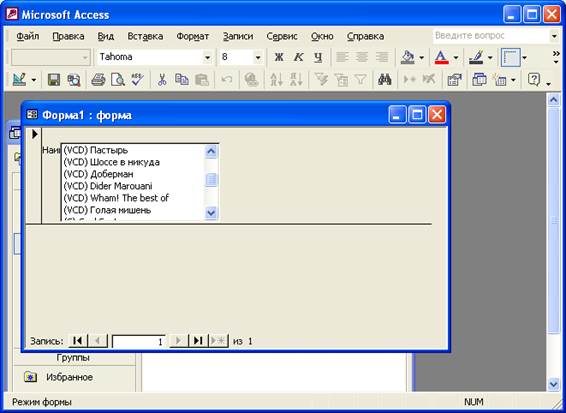
 . Далее в появляющемся списке (рис. 16.59) нужно выбрать Microsoft ADO Data Control 6.0 (SPX) (OLEDB).
. Далее в появляющемся списке (рис. 16.59) нужно выбрать Microsoft ADO Data Control 6.0 (SPX) (OLEDB).







